1、如图所示,我们点击箭头所指的黑色三角按钮。

2、如图所示,在弹出的下拉列表中,我们点击箭头所指的3点矩形(3)这一项。
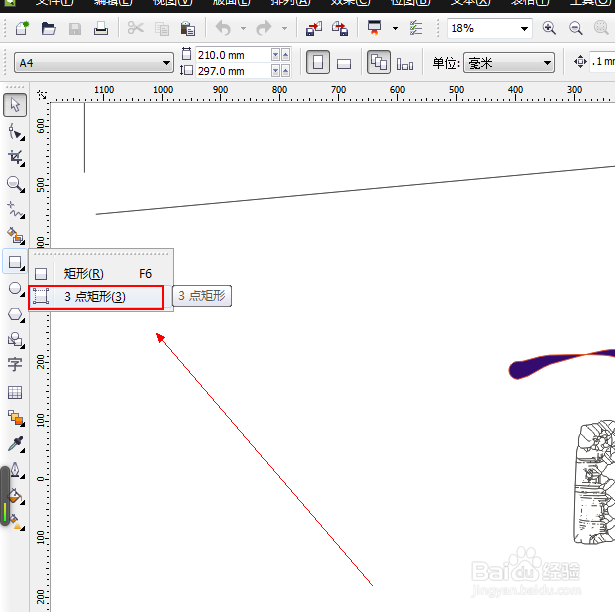
3、如图所示,我们随意用鼠标绘制出一条直线。

4、如图所示,我们拉到这个长度时,拖出一个长度,鼠标点击确定。

5、如图所示,我们鼠标左击点击箭头所指的红色为矩形填充红色。

6、如图所示,我们鼠标右击点击箭头所指的蓝色为矩形描边蓝色。

7、如图所示,我们已经绘制出了一个红色填充蓝色边的矩形了。

8、如图所示,我们按住shift键并鼠标绘制出一个正方形。

9、如图所示,我们鼠标左击点击箭头所指的黑色为矩形填充黑色。
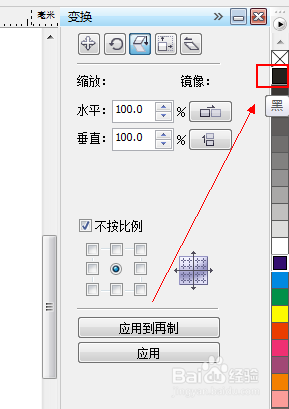
10、如图所示,我们鼠标右击点击箭头所指的红色为矩形描边红色。

11、如图所示,我们已经绘制出了一个黑色填充红色边的正方形了。

